
Google Chrome で Web コンテンツを見つけるにはどうすればよいですか? Google Chromeには使いやすい機能がたくさんあり、適切な機能を選ぶことでネットサーフィンの効率が上がります。ユーザーによっては、Web ページにアクセスするときに特定のキーワードを確認する必要がありますが、肉眼で確認するのは非常に時間と労力がかかるため、必要なコンテンツをすばやく見つけるには、Google Chrome の検索機能を試してみるのもよいでしょう。具体的な操作方法については、以下に共有するGoogle ChromeでWebキーワードを検索する手順をご覧ください。

ステップ 1: ダブルクリックしてコンピュータ版の Google Chrome を開き、ホームページ、クリックして Web ページを見つけるために必要な指定されたコンテンツを入力します;
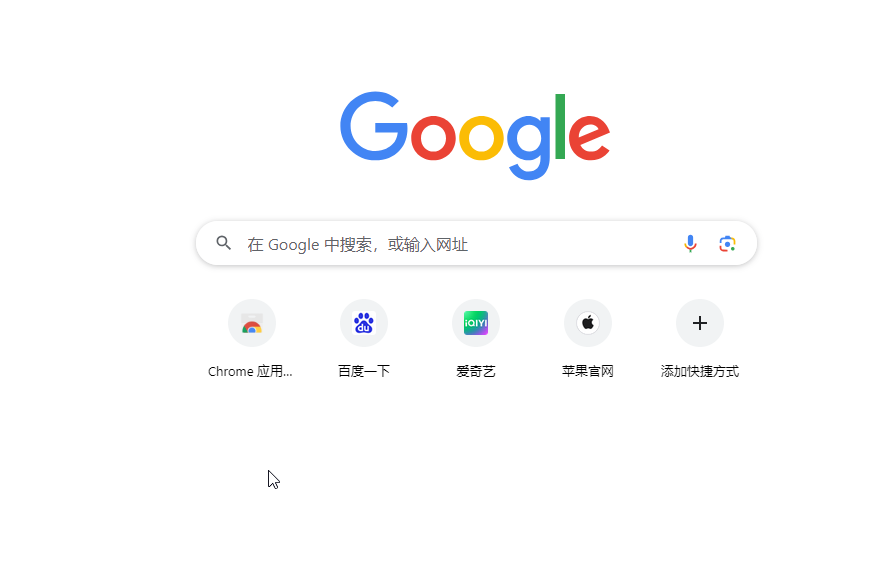
ステップ 2: Ctrl F キーを押すか、図に示す 3 点アイコンをクリックします。右上隅にある [検索] をクリックします。
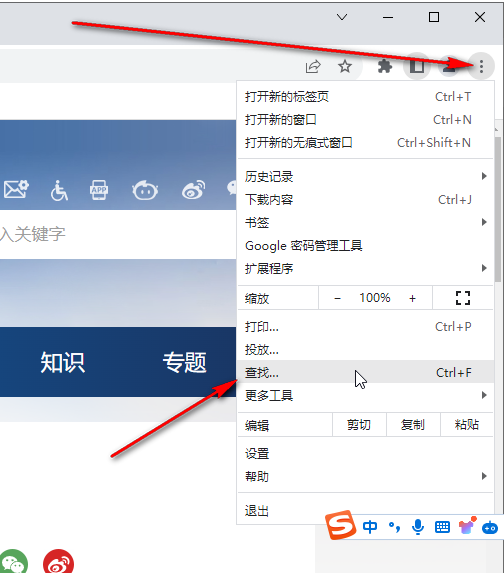
ステップ 3: 次に、表示される入力ボックスに検索したいキーワードを入力すると、対応するキーワードが強調表示されます。検索ボックスの統計結果に検索結果が表示されます。右側の上矢印アイコンと下矢印アイコンをクリックすると、これらの検索結果の位置をすばやく切り替えることができます。
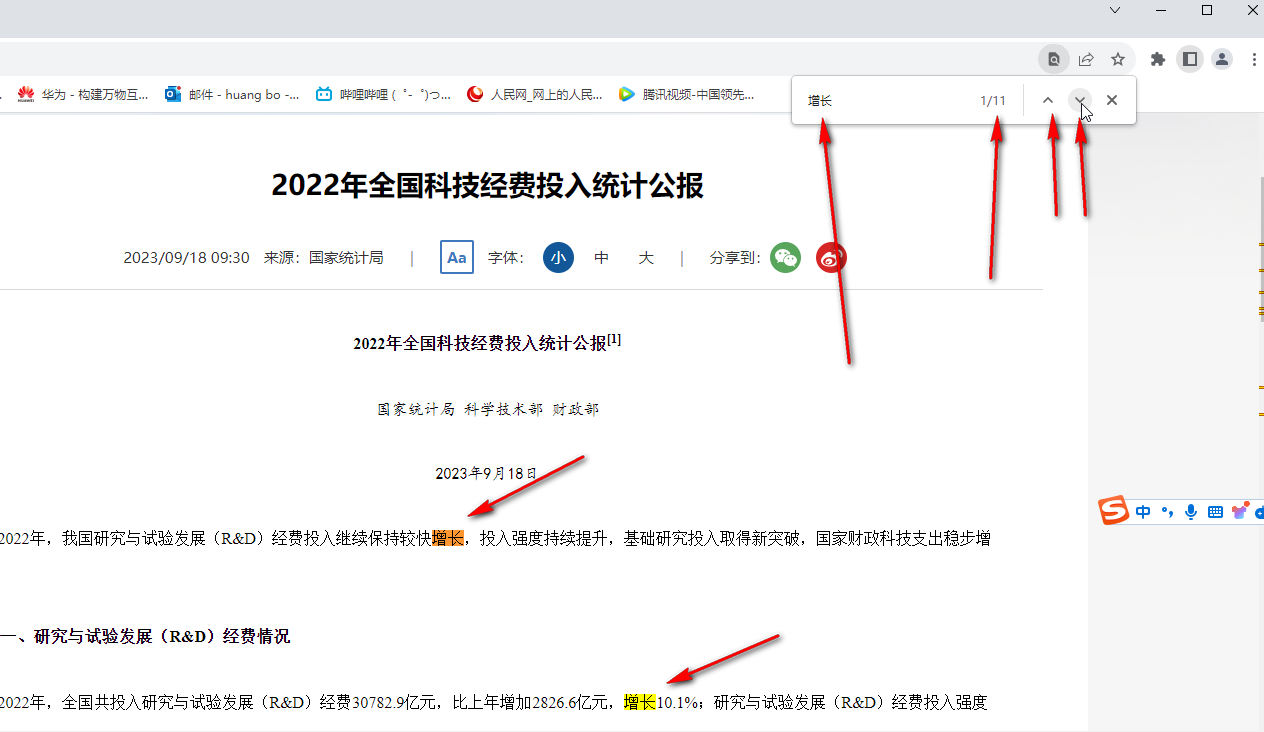
ステップ 4:必要に応じて、右上の 3 つの点をクリックしますアイコンをクリックした後、「印刷」ボタンをクリックして Web ページを印刷することもできます「詳細設定」をクリックして展開し、「ヘッダーとフッター」と印刷日のチェックを外しますURL は表示されません。
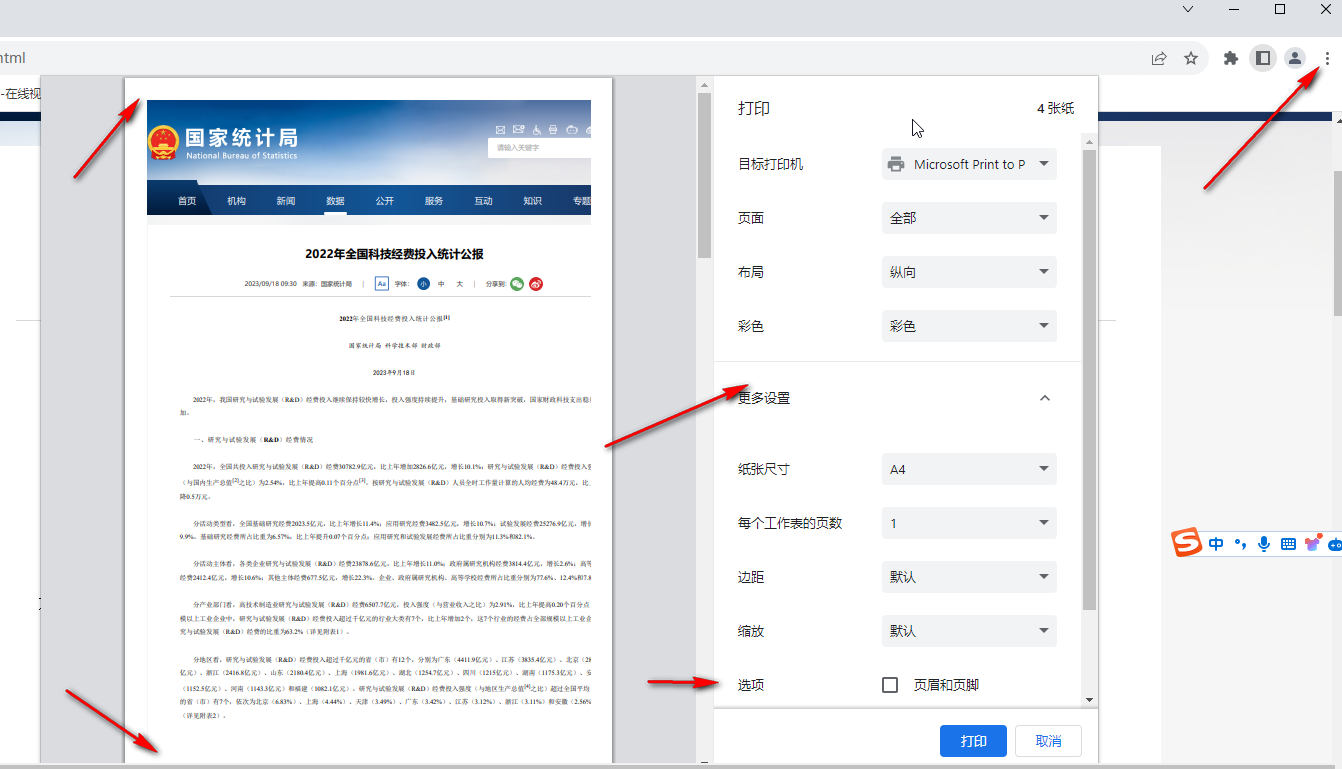
ステップ 5: クリックして、Web ページを別名で保存したり、閲覧データをクリアしたりするなど、[その他のツール] の下のさまざまなツールを使用することもできます。 、など。
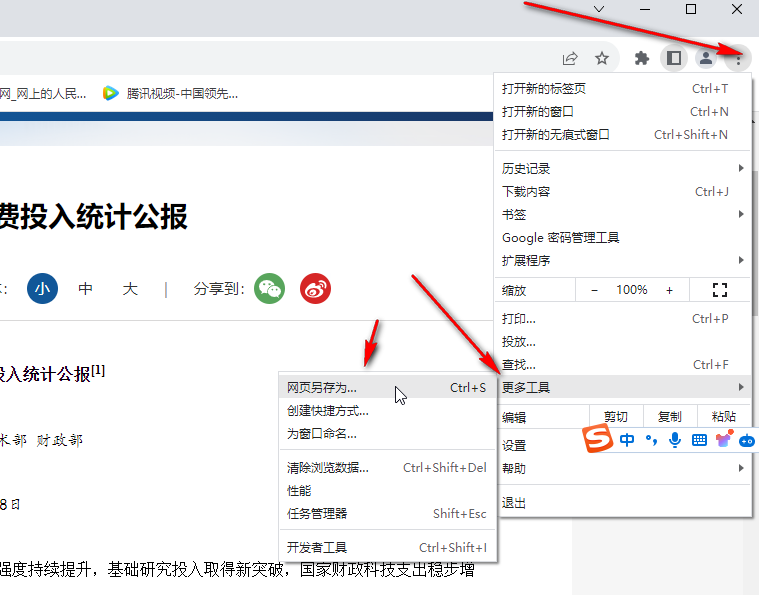
以上がGoogle Chrome で Web コンテンツを見つける方法の詳細内容です。詳細については、PHP 中国語 Web サイトの他の関連記事を参照してください。